
Hej, gratulacje z okazji zakupu nowego tabletu! Plik Amazon Fire Tablet Seria oferuje bez wątpienia jedne z najlepszych urządzeń za dolara, jakie można dostać na dzisiejszym rynku tabletów. Pokochasz to.
Tak solidne, jak po wyjęciu z pudełka, jest kilka rzeczy, które możesz zrobić, aby uczynić tego złego chłopca jeszcze lepszym. Więc przejdźmy do tego.
Zainstaluj Sklep Google Play
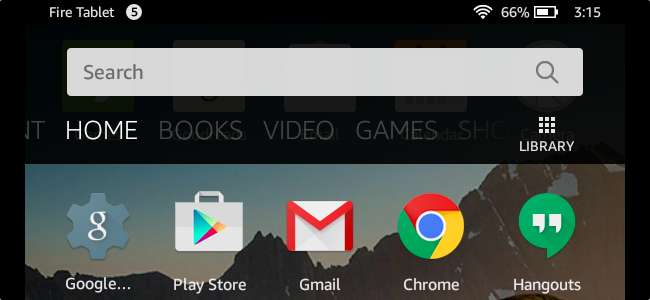
ZWIĄZANE Z: Jak zainstalować sklep Google Play na tablecie Amazon Fire lub Fire HD 8
Domyślnie linia Fire Tablet jest dostarczana ze sklepem Amazon Appstore. Appstore niekoniecznie zły , ale z pewnością jest kilka kroków za Sklepem Google Play pod względem zawartości i aktualizacji. Ale ponieważ Fire OS jest oparty na Androidzie, możesz łatwo załadować sklep Google Play, aby uzyskać pełny dostęp do wszystkiego, co Google ma do zaoferowania.
Ten proces nie wymaga zrootowanego urządzenia i jest dość prosty - to niewiele więcej niż kilka pobrań aplikacji - więc trafić w ten przewodnik i zabierz się do pracy. Będziesz zadowolony, że to zrobiłeś.
Przełącz swój program uruchamiający
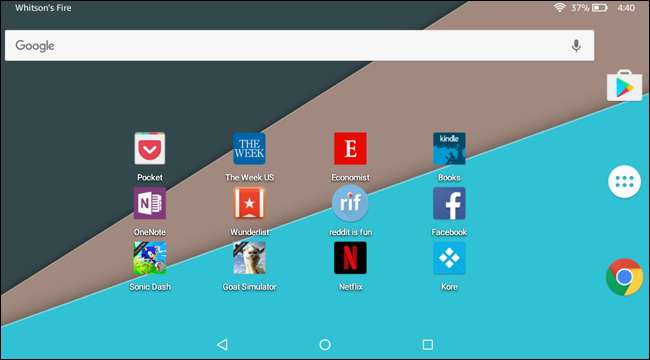
ZWIĄZANE Z: Jak korzystać z innego programu uruchamiającego ekran główny na tablecie Amazon Fire (bez zrootowania)
Program uruchamiający w systemie Fire OS nie jest taki zły, ale jeśli chcesz nieco bardziej dostosować swój tablet (lub po prostu chcesz, aby wyglądał jak Android), zainstaluj nowy program uruchamiający.
Podobnie jak w przypadku bezpośredniego ładowania Sklepu Play, jest to prosty i nieskomplikowany proces, ale jest nieco bardziej skomplikowany niż po prostu zainstalowanie nowego programu uruchamiającego ze Sklepu Play i uruchomienie go z nim. Musisz pobrać dodatkową aplikację o nazwie LauncherHijack, która pozwoli Ci faktycznie korzystać z nowego programu uruchamiającego.
Możesz znaleźć pełne instrukcje, jak to zrobić tutaj .
Zdobądź dobre gry

ZWIĄZANE Z: Najlepsze gry przypominające konsolę na iPhone'a, iPada i Androida
Jasne, możesz czytać, surfować po internecie i oglądać filmy na swoim tablecie, ale jaki jest sens posiadania tabletu, jeśli nie możesz na nim grać w gry? Nie ma sensu, to właśnie mówię.
Nie brakuje też doskonałych tytułów w jakości AAA dostępnych na Androida, które można łatwo pobrać również na tablecie Fire - zakładając, że pobrałeś Sklep Google Play.
Jeśli szukasz najlepszych tytułów, jakie możesz uzyskać na swoim nowym urządzeniu, mamy dla Ciebie legalna lista tutaj . Powodzenia.
Przejmij kontrolę nad swoimi powiadomieniami - w tym irytującymi Amazon Ones
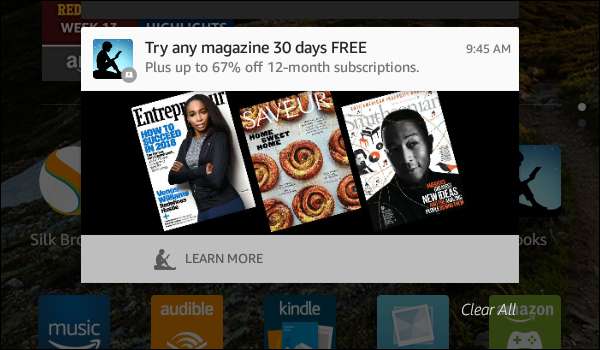
ZWIĄZANE Z: Jak zarządzać, dostosowywać i blokować powiadomienia w Androidzie Lollipop i Marshmallow
Jeśli masz nieco tańszy tablet Fire, który jest wyposażony w „Oferty specjalne” firmy Amazon, na pasku powiadomień pojawi się wiele zbędnych reklam.
Ale nie martw się, ponieważ możesz dość łatwo zablokować te reklamy, korzystając z funkcji wbudowanej w Androida. Następnym razem, gdy pojawi się reklama, po prostu przytrzymaj ją, a następnie dotknij małej ikony „i” po prawej stronie.
W tym miejscu możesz przełączyć opcję „Blokuj”, aby ukryć powiadomienia generowane przez Oferty specjalne od tego momentu. To dla ciebie zwycięstwo.
Jeśli chcesz uzyskać jeszcze większą kontrolę nad swoimi powiadomieniami, zapoznaj się z naszym wprowadzeniem pełna kontrola powiadomień na całej tablicy na urządzeniach z Androidem .
Pozbądź się wszystkich reklam Amazon
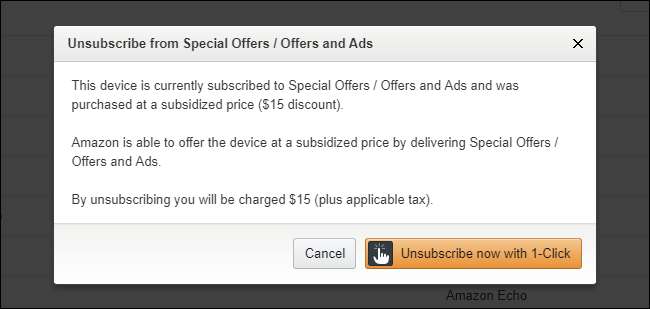
Jak wspomniano w poprzedniej sekcji, Amazon oferuje tablety z ofertami specjalnymi, za pomocą których subsydiuje cenę urządzenia. Chociaż możesz łatwo pozbyć się tych reklam na pasku powiadomień, możesz także upuścić je z ekranu blokady, jeśli tak ci to przeszkadza.
Ale o to chodzi: będzie cię to kosztować 15 USD. Przepraszam, tak właśnie jest.
Jeśli jesteś na dole, idź do Portal zarządzania treścią i urządzeniami Amazon i kliknij kartę urządzenia. Następnie kliknij pole wielokropka obok urządzenia i kliknij przycisk „Edytuj” w sekcji Oferty specjalne.
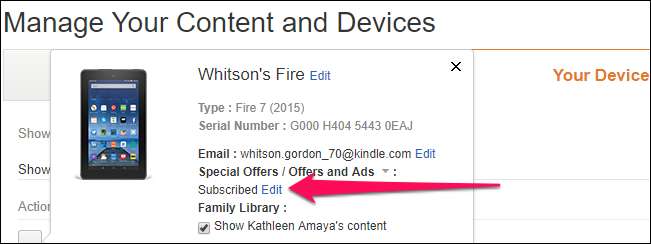
Jedno kliknięcie i piętnaście dolarów te reklamy zniknęły na dobre.
Wyłącz niepotrzebne śmieci specyficzne dla Amazon
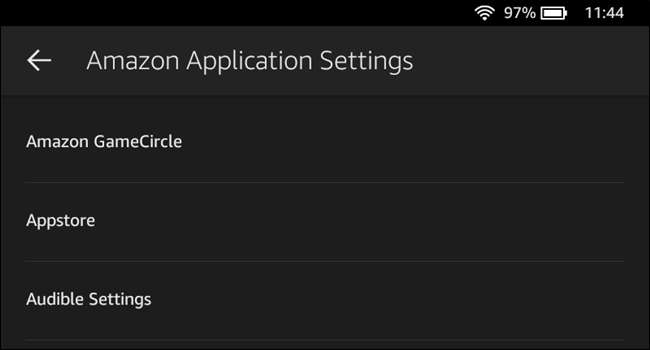
To jest tablet Amazona, więc jest na nim dużo rzeczy z Amazona. Chociaż niektóre z nich mogą być przydatne, wiele z nich to po prostu kłaczki, których prawdopodobnie nie chce lub nie potrzebuje. Dobrą wiadomością jest to, że możesz łatwo wyłączyć garść śmieci, przechodząc do Ustawienia> Aplikacje i gry> Ustawienia aplikacji Amazon.
Jest tu wiele różnych poprawek, ale mamy tutaj świetną listę rzeczy, które powinieneś wyłączyć . Nie krępuj się też kopać samodzielnie!
Rozszerz pamięć za pomocą karty SD
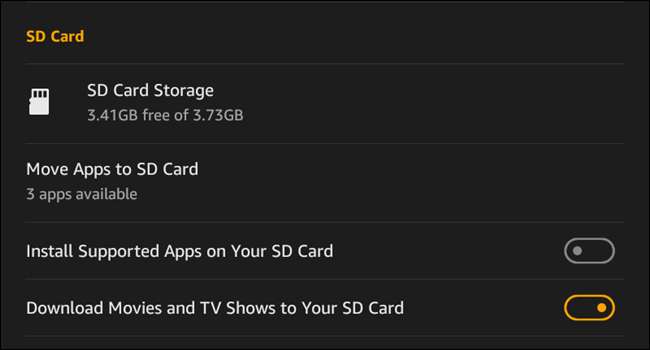
ZWIĄZANE Z: Wszystko, co musisz wiedzieć o używaniu karty MicroSD z tabletem Amazon Fire
Tablety Fire nie mają największej ilości pamięci, więc prawdopodobnie szybko ją zapełnisz. Dobrą wiadomością jest to, że możesz dodać kartę microSD, aby łatwo dodać więcej pamięci.
Fire Tablet nie ma wszystkich dzwonków i gwizdków, które są dostępne w urządzeniach z Androidem - na przykład opcja adaptacji i karta SD jako pamięć wewnętrzna. Możesz jednak łatwo zainstalować aplikacje na karcie SD, a także pobierać filmy, programy, książki audio, książki, czasopisma i muzykę na kartę. Możesz nawet automatycznie zapisywać swoje osobiste filmy i zdjęcia na karcie SD. Wszystko to razem może naprawdę wyczyścić dużo miejsca na wewnętrznej partycji pamięci tabletu.
Aby to zrobić, po prostu włóż kartę SD, a następnie przejdź do Ustawienia> Pamięć. Znajdziesz tam wszystkie odpowiednie opcje kart SD.
Fire Tablet Kids: skonfiguruj FreeTime (lub użyj kontroli rodzicielskiej)
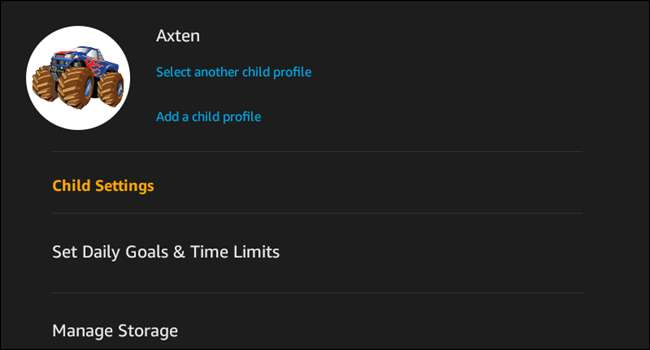
ZWIĄZANE Z: Jak korzystać z funkcji kontroli rodzicielskiej i profili dzieci na tablecie Amazon Fire
Jeśli jesteś rodzicem, który kupił Fire Tablet Kids dla swojego malucha, nadszedł czas, aby skonfigurować profile FreeTime. Jest to po prostu rodzaj „trybu dziecięcego”, który trzyma Twojego małego chłopca z dala od wszystkich brudnych rzeczy w Internecie (i ustawień systemowych), ale oferuje również wszelkiego rodzaju bezpłatne, przyjazne dzieciom treści, takie jak gry, książki, aplikacje , i więcej.
FreeTime umożliwia także ustawianie celów i limitów czasowych, zarządzanie pamięcią masową oraz zezwala / nie zezwala na zakupy w aplikacji. W rzeczywistości robi się dość ziarnisty i szczerze mówiąc jest jedną z najlepszych konfiguracji trybu dziecięcego, z których korzystałem na dowolnym urządzeniu.
Aby uzyskać dostęp do tych ustawień, zaloguj się do profilu osoby dorosłej, a następnie przejdź do menu Ustawienia. Następnie wybierz Profile i Biblioteka rodzinna, a następnie wybierz swoje dziecko (lub dodaj profil dziecka, jeśli jeszcze tego nie zrobiłeś).
W tych menu jest wiele różnych opcji, więc nie spiesz się. FreeTime Unlimited jest darmowy przez rok z Fire Tablet Kids, więc wykorzystaj go jak najlepiej!
Jeśli nie przepadasz za korzystaniem z FreeTime lub masz starsze dziecko i uważasz, że FreeTime jest dla nich trochę za młody, możesz również skonfigurować Kontrolę rodzicielską. Wejdź do ustawień z profilu osoby dorosłej, a następnie wybierz „Kontrola rodzicielska”. Przełącz tę opcję na „wł.”, Ustaw hasło i gotowe.
Zezwalaj na treści wczytywane bezpośrednio w profilach FreeTime
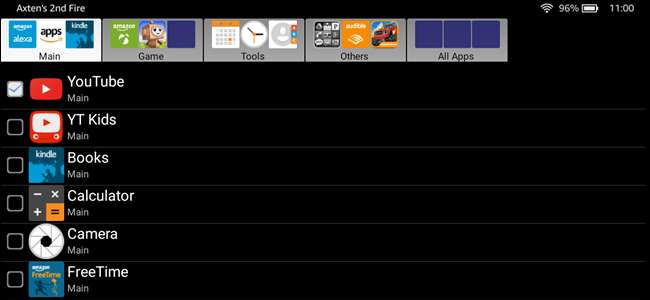
ZWIĄZANE Z: Jak sprawić, by aplikacje ładowane bocznie pojawiały się w profilach FreeTime na tabletach Fire
Jeśli skonfigurujesz FreeTime tylko po to, aby dowiedzieć się, że Twoje dziecko nie ma dostępu do żadnej z treści, które umieszczasz na tablecie - na przykład YouTube - to nie jesteś sam.
Na szczęście istnieje obejście tego problemu, chociaż przyznam, że jest to trochę kłopotliwe. Ostatecznie uważam, że nadal warto to robić, zwłaszcza jeśli chcesz, aby Twoje dziecko miało dostęp do wszelkich treści Google, które muszą zostać pobrane.
Mamy pełny przewodnik po jak wszystko ustawić tutaj .
Zasadniczo tablet Amazon Fire to tablet z systemem Android. Dzięki kilku poprawkom może wyglądać i działać bardziej jak czysty tablet z Androidem. Oznacza to, że można tu wiele zrobić - jeśli znajdziesz jakieś poprawki specyficzne dla Androida, które chcesz wprowadzić, istnieje prawdopodobieństwo, że Twój Fire Tablet poradzi sobie z nimi bez problemu.







